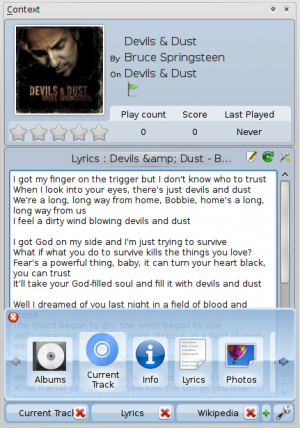Amarok/QuickStartGuide/TheContextView/zh-cn: Difference between revisions
Appearance
m Created page with '定制环境窗格' |
Updating to match new version of source page |
||
| Line 1: | Line 1: | ||
<languages /> | <languages /> | ||
<span class="mw-translate-fuzzy"> | |||
环境视图 | |||
</span> | |||
= | <span class="mw-translate-fuzzy"> | ||
Amarok 的强悍之处就体现在 ''环境窗格(Context pane,处于默认 Amarok 窗口的中央)'',你可以安装各种''小程序(applets)''来享受、发掘音乐。多数额外的信息是从 Internet 取得的,所以联网才能最大限度的从''环境窗格''获益。默认情况下,提供三个''小程序'':''当前音轨''、''歌词''和''Wikipedia''。 | Amarok 的强悍之处就体现在 ''环境窗格(Context pane,处于默认 Amarok 窗口的中央)'',你可以安装各种''小程序(applets)''来享受、发掘音乐。多数额外的信息是从 Internet 取得的,所以联网才能最大限度的从''环境窗格''获益。默认情况下,提供三个''小程序'':''当前音轨''、''歌词''和''Wikipedia''。 | ||
</span> | |||
= | <span class="mw-translate-fuzzy"> | ||
默认布局 | |||
</span> | |||
默认的''环境窗格''会搜索当前播放的音轨歌词。如果找到歌词,便会显示在环境窗格的下半部分中,同时环境窗格的顶端显示专辑封面和音轨信息。有时会因为歌词没存储在 Internet 上相应资源中而找不到歌词。而且,音轨信息需要做上正确的[[Special:mylanguage/Amarok/QuickStartGuide/Glossary#Tags|标签]]才能搜索到歌词。如果歌词没找到,原因有很多,如 Internet 源错误的信息像是专辑内的音轨编号出错,以及不常见文本的笔误,像是缺少音轨标题本该包含的音调符号、软音符或重音(ê,ç,à)。 | 默认的''环境窗格''会搜索当前播放的音轨歌词。如果找到歌词,便会显示在环境窗格的下半部分中,同时环境窗格的顶端显示专辑封面和音轨信息。有时会因为歌词没存储在 Internet 上相应资源中而找不到歌词。而且,音轨信息需要做上正确的[[Special:mylanguage/Amarok/QuickStartGuide/Glossary#Tags|标签]]才能搜索到歌词。如果歌词没找到,原因有很多,如 Internet 源错误的信息像是专辑内的音轨编号出错,以及不常见文本的笔误,像是缺少音轨标题本该包含的音调符号、软音符或重音(ê,ç,à)。 | ||
[[ | [[Image:Amarok-context.png|thumb|center]] | ||
= | |||
<span class="mw-translate-fuzzy"> | |||
定制环境窗格 | |||
</span> | |||
环境窗格的底部是默认小程序的三个按钮。三个按钮的右边会看到把手图标,点击会显示红色的'''X''',可以用来删除这些小程序。点击绿色的'''+'''来添加更多可显示的小程序(见下图)。拖动标签按钮可以重排小程序的位置,再次点击把手图标来锁定位置。这使得环境窗格极其灵活,尽可能的定制显示来满足你的喜好。 | 环境窗格的底部是默认小程序的三个按钮。三个按钮的右边会看到把手图标,点击会显示红色的'''X''',可以用来删除这些小程序。点击绿色的'''+'''来添加更多可显示的小程序(见下图)。拖动标签按钮可以重排小程序的位置,再次点击把手图标来锁定位置。这使得环境窗格极其灵活,尽可能的定制显示来满足你的喜好。 | ||
[[ | [[Image:Amarok-contextadd.png|thumb|center]] | ||
{{Prevnext2 | {{Prevnext2 | ||
| prevpage=Special:mylanguage/Amarok/QuickStartGuide/Playlists | nextpage=Special:mylanguage/Amarok/QuickStartGuide/HowToDealWithProblems | | prevpage=Special:mylanguage/Amarok/QuickStartGuide/Playlists | nextpage=Special:mylanguage/Amarok/QuickStartGuide/HowToDealWithProblems | ||
| prevtext= | | prevtext=Playlists | nexttext=How to deal with problems | ||
| index=Special:mylanguage/Amarok/QuickStartGuide | indextext= | | index=Special:mylanguage/Amarok/QuickStartGuide | indextext=Back to Menu | ||
}} | }} | ||
[[Category:Amarok]] | |||
[[Category:Multimedia]] | |||
[[Category:Tutorials]] | |||
Revision as of 12:31, 27 September 2010
环境视图
Amarok 的强悍之处就体现在 环境窗格(Context pane,处于默认 Amarok 窗口的中央),你可以安装各种小程序(applets)来享受、发掘音乐。多数额外的信息是从 Internet 取得的,所以联网才能最大限度的从环境窗格获益。默认情况下,提供三个小程序:当前音轨、歌词和Wikipedia。
默认布局
默认的环境窗格会搜索当前播放的音轨歌词。如果找到歌词,便会显示在环境窗格的下半部分中,同时环境窗格的顶端显示专辑封面和音轨信息。有时会因为歌词没存储在 Internet 上相应资源中而找不到歌词。而且,音轨信息需要做上正确的标签才能搜索到歌词。如果歌词没找到,原因有很多,如 Internet 源错误的信息像是专辑内的音轨编号出错,以及不常见文本的笔误,像是缺少音轨标题本该包含的音调符号、软音符或重音(ê,ç,à)。

定制环境窗格
环境窗格的底部是默认小程序的三个按钮。三个按钮的右边会看到把手图标,点击会显示红色的X,可以用来删除这些小程序。点击绿色的+来添加更多可显示的小程序(见下图)。拖动标签按钮可以重排小程序的位置,再次点击把手图标来锁定位置。这使得环境窗格极其灵活,尽可能的定制显示来满足你的喜好。